Quais são as diferenças entre resolução 4K, 2K, 1080P e 720P?
- Início
- Suporte
- Dicas Renee Video Editor Pro
- Quais são as diferenças entre resolução 4K, 2K, 1080P e 720P?
Resumo
Em nosso dia a dia, assistimos e filmamos vídeos. Quanto à qualidade de vídeo, depende da resolução. Então, quantos conhecimentos de resolução ou TV 4K você sabe? Sabia mais sobre como resolver diferentes resoluções de arquivos e dispositivos.
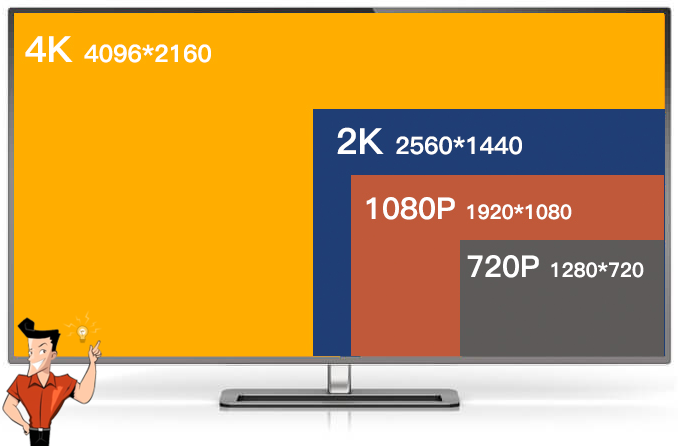
Resolução de vídeos
O que é a resolução de vídeos?
Por exemplo, para um vídeo com uma resolução 1280 × 720, isso significa que há 1280 pixels na posição horizontal e 720 pixels na posição vertical.

A resolução determina os detalhes de uma imagem e é um dos fatores importantes que afetam a qualidade do vídeo. Para vídeos com o mesmo tamanho, quanto maior a resolução, mais clara a imagem.

Juntar vídeos pode juntar vídeos rapidamente e adicionar excelentes efeitos de transição.
Cortar vídeos facilmente pode ajustar o tamanho e a duração de vídeos à vontade.
Diversas funções de edição pode adicionar muito filtros, efeitos especiais, marcas d'água, músicas, legendas,etc.
Operações fáceis com interface clara, os usuários podem editar vídeos rapidamente, incluindo iniciante.
Software multifuncional ainda pode converter formatos e gravar telas, além de editar vídeos.
Juntar vídeos pode juntar vídeos rapidamente.
Diversas funções de edição filtros / efeitos especiais / marcas d'água / músicas / legendas.
Software multifuncional converter formatos / gravar telas / editar vídeos.
Baixar GrátisBaixar GrátisJá 2000 pessoas baixaram!O que é 4K, 2K, 1080P e 720P?
4K

A resolução 4K pertence à resolução Ultra HD e oferece mais de 8 milhões de pixels, o que torna o vídeo mais detalhado. Deve-se ter cuidado para que os dados de cada quadro de um vídeo 4K alcancem 50 MB, portanto, para reproduzir ou editar um vídeo 4K, é melhor usar dispositivos com uma configuração alta. Além disso, leva muito tempo para baixar um vídeo 4K.
2K
2K tem mais de 2000 pixels na posição horizontal. As resoluções de 2560 × 1440 e 2048 × 1080 são comumente usadas. Muitos cinemas usam a tecnologia de resolução 2K. O que você precisa notar é que a resolução 2048 × 1536 e 2560 × 1600 é um tipo de resolução de 2K.

Quais são pertencer à resolução 2K?
| Resoluções | Dispositivos |
|---|---|
| 2048 × 1080 | Dispositivos comuns que suportam a resolução 2K |
| 2048 × 1536 | terceira geração do iPad E mini2 |
| 2560 × 1440 | WQHD |
| 2560 × 1600 | WQXGA |
1080P
A resolução 1080P, Full HD, é a resolução 1920 x 1080. Isso significa que há 1920 pixels na posição horizontal e 1080 pixels na posição vertical. Para a maioria das dispositivos, a resolução de 1080p oferece imagens mais claras.

A maiores de TVs está usando o padrão de resolução 1080P, tais como TV LCD HD, Plasma, D-LLA, SXRD e a tecnologia de projeção frontal DLR.
720P
720P significa 1280 pixels na posição horizontal e 720 pixels na posição vertical. A resolução de 720p é sempre usada em sites de vídeo. A resolução 720p é uma resolução mínima para vídeo HD.

Quais são diferenças entre 4K, 2K, 1080P e 720P?
Na teorema, o vídeo 1080P é obviamente mais claro do que vídeo 720P. Embora resolução 2K seja aproxima de 1080P, o vídeo dele é mais claro do que o vídeo 1080P. É claro que, estas diferenças exibem bem na tela grande, não mostram na tela pequena.
A resolução 4K fornece um pixel que é 4 vezes maior que a resolução 1080P. Destas quatro resoluções, o vídeo 4K é o mais claro. Além disso, o tamanho do arquivo de vídeo 4K é enorme. E também, o vídeo 4K requer a mais alta configuração de dispositivo. Como resultado, demora muito para carregar e baixar um vídeo 4K.
| 720P | 1080P | 2K | 4K | |
|---|---|---|---|---|
| Resolução | 1280 × 720 | 1920 × 1080 | 2560 × 1440 | 4096 × 2160 |
| Pixel | ≈1 milhão | ≈2 milhões | ≈3 milhões | ≈8 milhões |
| Qualidade | HD | Full HD | HD Quádruplo | Utra HD |
| Dispositivo | TV, celular, etc. | TV, celular, monitor, etc. | Equipamentos de projeção e outros | Equipamentos de projeção, TV, etc. |
| Proporção | 16:9 | 16:9 | 16:9 | ≈16:9(17:9) |
| Tamanho de vídeo | 90min / 1G+ | 90min / 10G+ | 90min / 15G+ | 90min / 50G+ |
Consulte este vídeo para saber conhecimentos de resoluções!
Como escolhe a resolução de vídeos?

Além disso, quanto maior a resolução, mais requisitos o dispositivos. Caso o seu dispositivo não suporta alta resolução, vídeo não pode ser reproduzido. Portanto, você deve seguir a sua situação para escolher a resolução.
Como vê a resolução de vídeos no computador?
① Clique em vídeo com botão direito, e escolha um player para abri-lo.

② Clique em vídeo na lista de reprodução e escolha “Propriedades”.

③ Então, você poderia ver a resolução, que é o tamanho de vídeo.

Qual é a resolução de diversos dispositivos?
Celular

Agora, alguns celulares populares têm altas resoluções. Aqui estão alguns modelos e resoluções de celulares populares:
| Marcas | Modelos | Resoluções |
|---|---|---|
| Huawei | P20 | 2240 × 1080 |
| Honor 7X | 2160 × 1080 | |
| Honor V10 | 2160 × 1080 | |
| Xiaomi | MIX 2S | 2160 × 1080 |
| Xiaomi 8 | 2248 × 1080 | |
| iPhone | iPhone 6 / 6S / 7 / 8 | 1334 × 750 |
| iPhone 6 Plus, 6S Plus, 7 Plus, 8 Plus | 1920 × 1080 | |
| iPhone X | 1242 × 2800 |
TV 4K
TV 4K é uma televisão com resolução 4K. Na área de filme e vídeo, o padrão da resolução 4K é 4096 × 2160, mas na área de TV 4K ou monitor, é 3840 × 2160.

DVD
Os DVDs são codificados com MPEG-2, com as resoluções de 720 × 480 (modo NTSC) ou 720 × 576 (modo PAL). Você conhece provavelmente HD-DVD que é realmente substituído pelo DVD Blu-ray. A resolução do HD-DVD e Blu-ray é de 1920 × 1080. A diferença é que o primeiro digitaliza uma das duas camadas, enquanto a última digitaliza cada camada.

Gravador de video
Existem dois tipos de gravador de vídeo, incluindo gravador de vídeo digital (DVR) e gravador de vídeo em rede (NVR). DVR suporta resoluções de 352 × 288 e 720 × 576. NVR suporta 1280 × 720, 1920 × 1080 ou até 4K.

Aqui estão alguns modelos e resoluções de gravadores de vídeo populares:
| Marcas | Modelos | Resoluções |
|---|---|---|
| Philips | HDR 5750/F7 | 1920 × 1080 |
| Swann | DVR8-4500 | 1920 × 1080 |
| Dahua | DH-NVR1104HS | 1920 × 1080 |
| Haikang | X5C-4 Canal | 1920 × 1080 |
| DS-7808NB-K2 | Interface HDMI: 4096 × 2160 Interface VGA: 1920 × 1080 |
TV
Geralmente, a resolução de TV SD é 720 × 576, a resolução de TV LCD é 1366 × 768, e a resolução da maiores de TV HD pode atingir 1920 × 1080. Atualmente, TV HD é a tendência predominante.

VCD
VCD aplica o formato MPEG-1 para vídeos com resolução 352 × 288 (modo PAL) e 352 × 240 (modo NTSC).

Câmera SLR
A resolução da câmera SLR tem três níveis, L é a resolução máxima, M é média, S é mínima. A resolução para cada nível é diferente.

Aqui estão alguns modelos e resoluções de câmeras SLR populares:
| Marcas | Modelos | Resoluções |
|---|---|---|
| Canon | EOS 760D | L:6000 × 4000 M:3984 × 2656 S1:2976 × 1984 S2:1920 × 1080 S3:720 × 480 |
| Nikon | D5300 | L:6000 × 4000 M:4496 × 3000 S:2992 × 2000 |
| Sony | A900 | L:6048 × 4032 M1:4400 × 2936 M2:4400 × 2472 M3:2896 × 1928 S1:3024 × 2016 S2:3024 × 1704 S3:1984 × 1320 |

Juntar vídeos pode juntar vídeos rapidamente e adicionar excelentes efeitos de transição.
Cortar vídeos facilmente pode ajustar o tamanho e a duração de vídeos à vontade.
Diversas funções de edição pode adicionar muito filtros, efeitos especiais, marcas d'água, músicas, legendas,etc.
Operações fáceis com interface clara, os usuários podem editar vídeos rapidamente, incluindo iniciante.
Software multifuncional ainda pode converter formatos e gravar telas, além de editar vídeos.
Juntar vídeos pode juntar vídeos rapidamente.
Diversas funções de edição filtros / efeitos especiais / marcas d'água / músicas / legendas.
Software multifuncional converter formatos / gravar telas / editar vídeos.
Baixar GrátisBaixar GrátisJá 2000 pessoas baixaram!Qual é a resolução que vários formatos de vídeos suportam?
Aqui tem os formatos correspondentes às resoluções:
Formato 3GP : 176 × 144
Formato FLV : 320 × 240, 640 × 480
Formato WMV : 320 × 240, 640 × 480
Formato RMVB : 640 × 480, 800 × 600
Formato MOV : 320 × 240, 640 × 480, 768 × 576
Formato MP4 : 320 × 240, 480 × 360, 640 × 480, 854 × 480, 1280 × 720, 1920 × 1080, 3840 × 2160
Formato AVI : 320 × 240, 640 × 480, 768 × 576, 1280 × 720, 1440 × 1080, 1920 × 1080, 3840 × 2160
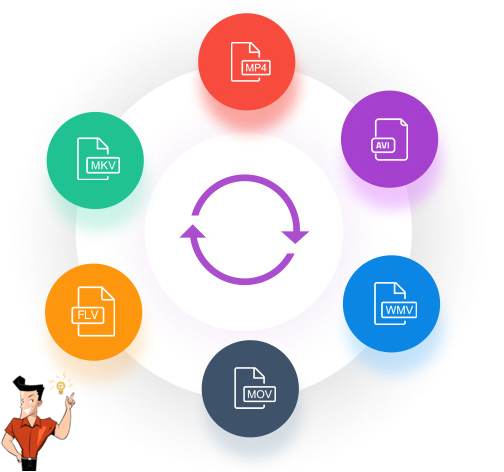
Como converte a resolução de vídeos?
Software de edição de vídeo multifuncional —— Renee Video Editor Pro

- Gravação de tela - Grava vídeo de telas e câmeras em um computador com o Windows instalado
- Cortação de vídeo - pode definir o ponto de tempo inicial e final e a duração do vídeo cortado.
- Girar e aparar - vídeo pode ser girado ou interceptado parcialmente.
- Efeitos - adicione "Efeitos de filtro", "efeitos de ampliação/redução", "Efeitos de volume" aos seus vídeos.
- Adiciona/Remova marca de água - adicione letra, imagens, vídeos e marcas d'água gráficas ao vídeo e remova marcas d'água indesejadas do vídeo.
- Música de fundo - adicione música de fundo, escolha adicionar música local ou a sua própria dublagem para tornar o vídeo mais interessante.
- Adiciona legenda - personalize a adição de legendas para tornar o conteúdo de vídeo mais rico.
- Adicione títulos e final - produza títulos e finais de vídeos, que podem ser legendas, vídeos e imagens.
- Mescle vídeos - pode mesclar vários vídeos/áudios para um e adicionar efeitos para os.
- Suporta todos os formatos comuns - suporta a edição de arquivos de vídeo em todos os formatos comuns e conversão em diferentes formatos, permitindo que você escolha o formato de saída que deseja salvar. Se você precisar recodificar o arquivo, poderá recodificá-lo e revisá-lo automaticamente.
Passos:
① Baixe e instale o software Renee Undeleter. Abra o software e escolha “Video Toolbox”.
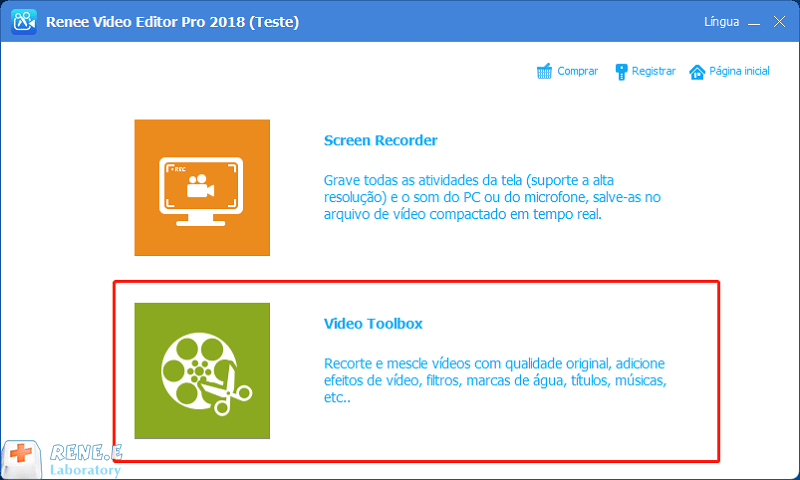
② Clique em “Adicionar arquivo” para carregar o seu vídeo.
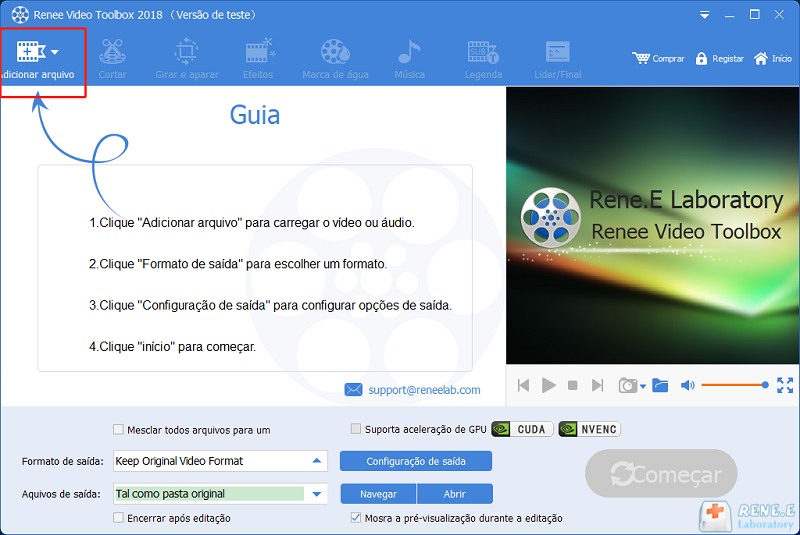
③ Depois, clique em “Configuração de saída”. Escolha a resolução que quer converter em “Tamanho de vídeo” e clicando em “OK”.

④ Depois, escolhendo o formato de saída e confirmando o caminho de salvamento, clique em “Começar”. Poderia consultar o dispositivo adequado no diretório para encontrar rapidamente o formato e a resolução de vídeo que este dispositivo suporta.

Acredito que, através do exposto, todos tenham uma certa compreensão da resolução do vídeo, então, vamos dar uma olhada na relação de aspecto intimamente relacionada com a resolução.
O que é a proporção de vídeos?

Quais são as resoluções correspondentes às proporções comuns?
| Resolução 4:3 | Dispositivos |
|---|---|
| 320 × 240 | One Seg / antigo celular Android / QVGA (1/4 VGA) |
| 640 × 480 | VGA.MAC 13 polegada |
| 720 × 483 | NTSC |
| 768 × 576 | PAL |
| 800 × 600 | SVGA (Super-VGA) |
| 832 × 624 | MAC 16 polegada |
| 1024 × 768 | XGA (MAC 19 polegada) |
| 1280 × 960 | Quad-VGA |
| 1440 × 1080 | Hi-Vision |
| 1600 × 1200 | UXGA |
| 2048 × 1536 | QXGA |
| Resolução 16:9 | Dispositivos |
|---|---|
| 854 × 480 | FWVGA |
| 1024 × 576 | WSVGA |
| 1136 × 640 | iPhone 5 / 5S / 5C |
| 1280 × 720 | TV HD e celular Android |
| 1920 × 1080 | TV Full HD / celular Android / Hi Vision Full HD |
| 2048 × 1152 | QWXGA |
| 2560 × 1440 | WQHD |
| 3200 × 1800 | WQHD+ |
| 3840 × 2160 | TV 4K |
| Resolução 16:10 | Dispositivos |
|---|---|
| 1280 × 800 | WXGA |
| 1440 × 900 | WXGA+ |
| 1680 × 1050 | WSXGA+ |
| 1920 × 1200 | WUXGA e Tablet Android |
| 2560 × 1600 | WQXGA |
| 2880 × 1800 | WQXGA |
| 3840 × 2400 | QUXGA |
Por que existem barras pretas nos vídeos?

Como converte a proporção de vídeos?
① Baixe Renee Video Editor Pro no computador.
② Escolha “Video Toolbox”.
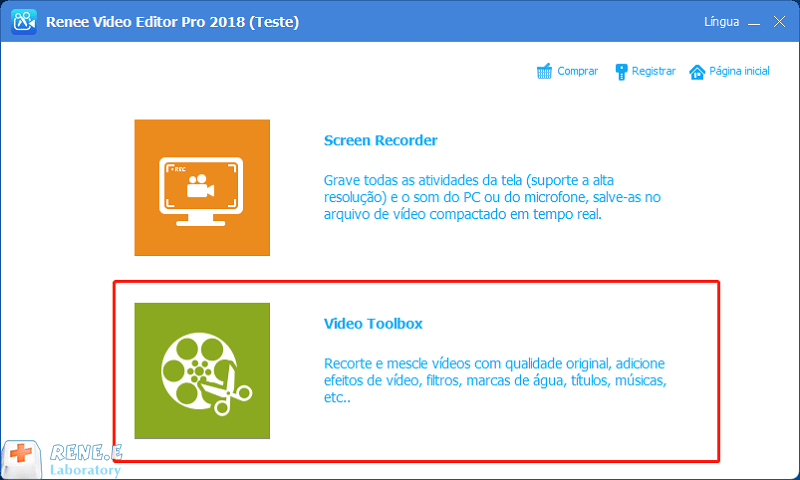
③ Clique em “Adicionar arquivo” para carregar o seu vídeo.
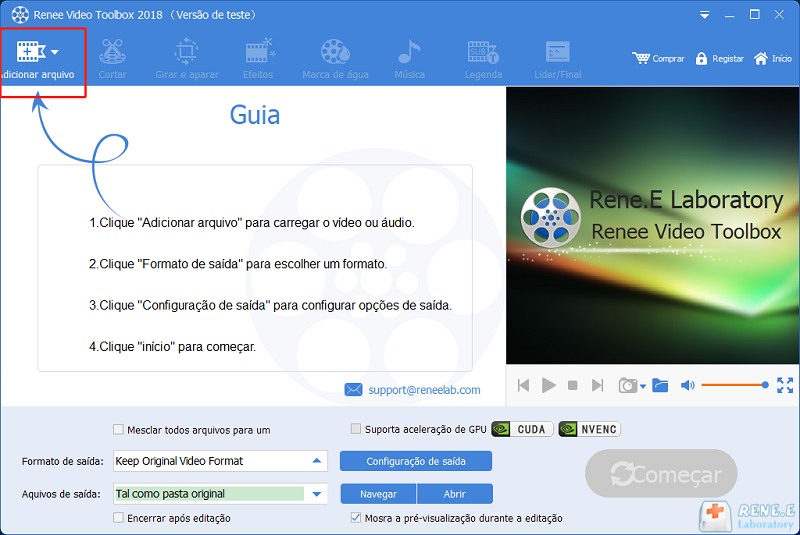
④ Depois, clique em “Configuração de saída”.

⑤ Escolha a proporção em “Relação de aspecto” e clique em “OK”.

⑥ Escolha o formato de vídeo em “Formato de saída” e clique em “Começar”.

Caso você queira editar vídeos com diferentes formatos ou resoluções, recomendamos que utilize Renee Video Editor Pro, que tem diversas funções poderosas. Assim, este software ia satisfazendo todas as necessidades para edição de vídeo de usuários.

Juntar vídeos pode juntar vídeos rapidamente e adicionar excelentes efeitos de transição.
Cortar vídeos facilmente pode ajustar o tamanho e a duração de vídeos à vontade.
Diversas funções de edição pode adicionar muito filtros, efeitos especiais, marcas d'água, músicas, legendas,etc.
Operações fáceis com interface clara, os usuários podem editar vídeos rapidamente, incluindo iniciante.
Software multifuncional ainda pode converter formatos e gravar telas, além de editar vídeos.
Juntar vídeos pode juntar vídeos rapidamente.
Diversas funções de edição filtros / efeitos especiais / marcas d'água / músicas / legendas.
Software multifuncional converter formatos / gravar telas / editar vídeos.
Baixar GrátisBaixar GrátisJá 2000 pessoas baixaram!Como edita vídeos com diferentes resoluções?
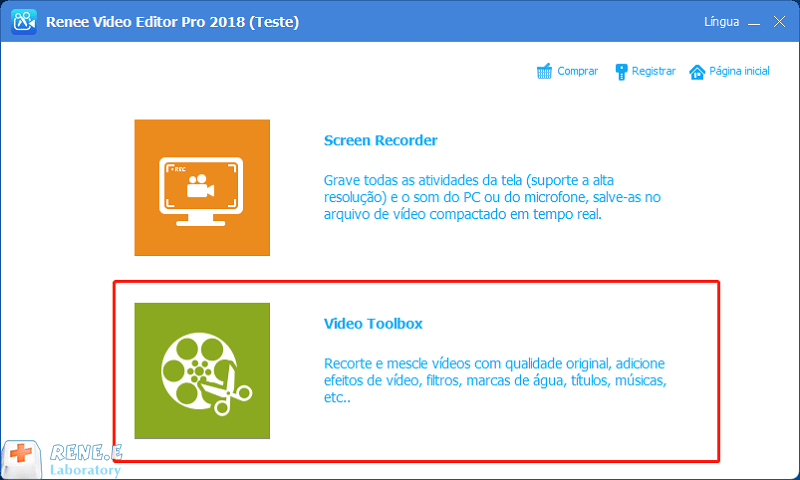
② Clique em “Adicionar arquivo” para carregar o seu vídeo.
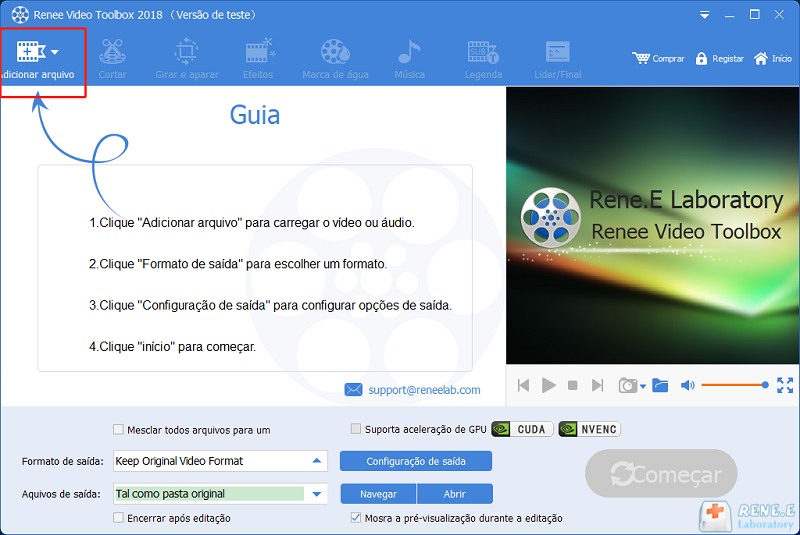
③ Função “Cortar”, pode definir a duração do vídeo cortado, tais como hora de início ou de fim, também pode ajustar a velocidade de reprodução de vídeo.

④ Função “Girar e aparar”, pode girar um vídeo e capturar parcialmente, tais como girar horizontal e verticalmente.

⑤ Função “Efeitos especiais”, pode adicionar “efeitos de filtro”, “efeitos de ampliação reduzida”, “efeitos de volume” e ajustar brilho.

⑥ Função “Marca de água”, pode adicionar vários tipos de marca de água, tais como letra, imagem, vídeo e gráfico. Além disso, também pode remover marca de água no vídeo.

⑦ Função “Música”, pode adicionar música de fundo, tais como o música local ou sonorização, faz com que o vídeo se torne fantástico.

⑧ Função “Legenda”, pode adicionar algumas palavras ou frases e ajustar a posição, a cor e outras configurações de legenda.

⑨ Função “Lidar/Final”, pode adicionar os momentos fantásticos de abertura e fechamento.

⑩ Caso você tem muitos clipes de vídeo e queira juntá-los, possa clicar em “Mesclar todos os vídeos para um”.

⑪ Após a edição para vídeo, escolhendo o formato de saída e confirmando o caminho de salvamento, clique em “Começar”.

Link relacionado :
Você sabe conhecimentos da resolução 4K?
31-05-2019
Luísa : Com o desenvolvimento da tecnologia de vídeo, a palavra « resolução 4k » é exibida em cenas de...
[Resolvido]Como baixar filmes 4K na Internet?
28-06-2019
Ana : A resolução 4K, é um monitor ou conteúdo exibido com uma resolução horizontal no nível de 4000 pixels...




